- تحديد ما إذا كان إعدادهم الحالي متوافقًا مع نظام التشغيل Windows 11 كان في أذهان الكثير من المستخدمين منذ أن أصبح متاحًا.
- لقد اكتشفت قائمة Microsoft الخاصة بمتطلبات النظام لنظام التشغيل القادم أن العديد من المستخدمين غير مستعدين.
- يوجد الآن حل برمجي ثالث يمكنك استخدامه لتشخيص نظامك عندما يتعلق الأمر بنظام Windows 11 وسياساته الصارمة.
- قم بتنزيل Checkit واستخدمه لمعرفة ما إذا كان يمكنك إجراء ترقية لنظام التشغيل.

بالطبع ، لقد سمعت بالفعل عن فحص صحة الكمبيوتر الشخصي من Microsoft التطبيق و لماذا لا تفوز 11، كخيارين أساسيين لتشخيص ما إذا كان الإعداد الخاص بك نظام التشغيل Windows 11 متناسق.
حسنًا ، قد ترغب في معرفة أن لديك الآن خيارًا ثالثًا عندما يتعلق الأمر بهذا النوع من البرامج.
كشف أحد مطوري البرامج العالميين من WiseCleaner عن منتج جديد يمكن للمستخدمين استخدامه للتحقق مما إذا كانت أجهزة الكمبيوتر الخاصة بهم تلبي متطلبات متطلبات نظام Windows 11.
Checkit هو بديل تشخيص نظام التشغيل Windows 11
قد تجد Checkit مفيدًا في الوقت الحاضر ، لأنه لا يوضح فقط ما إذا كانت أجهزة الكمبيوتر لديك متوافقة مع نظام التشغيل Windows 11 أم لا ، ولكنه يشير أيضًا إلى الأجهزة المحددة التي تلبي المعايير أم لا.
يتحقق هذا التطبيق الجديد من كل شيء تمامًا ، بما في ذلك المعالج والذاكرة والتخزين وأسلوب القسم والبرامج الثابتة للنظام والتمهيد الآمن وبطاقة الرسومات و DirectX.
يأتي Checkit مزودًا بوظيفة فريدة تُفصِّل بدقة الأجهزة الموجودة على جهاز الكمبيوتر الخاص بك والتي لا تفي بالمعايير
بدلاً من النتائج الغامضة التي تقدمها التطبيقات المماثلة عندما يتعلق الأمر بتوافق Windows 11 ، يفخر منشئو هذا التطبيق بالتعليقات التفصيلية التي يقدمها.
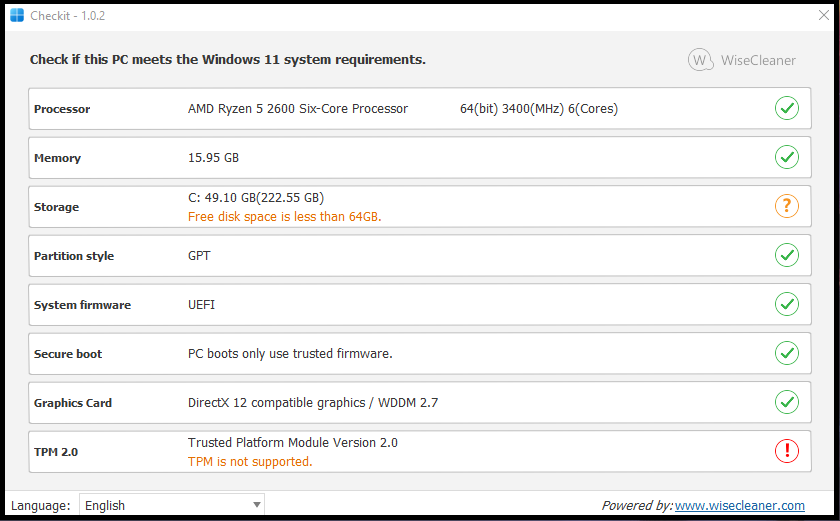
إذا كنت تبحث أيضًا عن معرفة ما إذا كان الجهاز الذي تستخدمه متوافقًا مع Windows 11 ، فكل ما عليك فعله هو التوجه إلى صفحة WiseCleaner المخصصة و قم بتنزيله مجانًا.
بعد تنزيل ملف iso ، قم بفك ضغطه وتشغيل الملف القابل للتنفيذ. لا يستغرق الأمر سوى بضع لحظات من وقتنا.
حل مفيد جدًا للمستخدمين الذين يرغبون في الترقية إلى نظام التشغيل الجديد من Microsoft ، لكنهم غير متأكدين مما إذا كان بإمكان أجهزة الكمبيوتر الخاصة بهم تشغيله.
هل قمت بتشخيص نظامك حتى الآن؟ أخبرنا إذا كان بإمكانك ترقية جهازك الحالي إلى نظام التشغيل القادم في قسم التعليقات أدناه.
![إصلاح: Adobe After Effects لا تستخدم GPU على الكمبيوتر الشخصي [5 طرق]](/f/07603ed14d25043b8049e69a98ea2c12.png?width=300&height=460)

